अपने विंडोज पीसी, लैपटॉप, या किसी मैकबुक पर क्रोम ओएस फ्लेक्स स्थापित करें
अनेक वस्तुओं का संग्रह / / March 20, 2022
Google ने हाल ही में Chrome OS Flex जारी किया है, जो Google के Chrome OS का हल्का और तेज़ संस्करण है। यह ऑपरेटिंग सिस्टम वेब एप्लिकेशन तक तेजी से पहुंच प्रदान करने के लिए डिज़ाइन किया गया है। यह क्रोम ओएस पर अधिक लाभ प्रदान करता है क्योंकि इसमें क्रोम ओएस के समान कोड और कार्यक्षमता है। क्रोम ओएस फ्लेक्स पुराने विंडोज पीसी, लैपटॉप और मैकबुक को क्रोमबुक में बदलकर एक नया जीवन दे सकते हैं। तो बिना किसी और हलचल के, आइए देखें कि आप अपने पुराने विंडोज और मैक उपकरणों पर क्रोम ओएस फ्लेक्स कैसे स्थापित कर सकते हैं।
यह भी पढ़ें
कैसे जांचें कि आपका Chromebook कब अपडेट प्राप्त करना बंद कर देगा
पृष्ठ सामग्री
- Google का क्रोम ओएस फ्लेक्स क्या है?
- क्रोम ओएस फ्लेक्स के लिए स्थापना आवश्यकताएँ
-
क्रोम ओएस फ्लेक्स इंस्टॉलेशन गाइड
- चरण 1: Chromebook पुनर्प्राप्ति उपयोगिता वेब एक्सटेंशन डाउनलोड करें
- चरण 2: USB इंस्टालर बनाएँ
- चरण 3: USB इंस्टालर का उपयोग करके अपने डिवाइस को बूट करना
- Chrome OS Flex डिवाइस सेट करना और नामांकन करना
- क्या आपको अपने डिवाइस पर क्रोम ओएस फ्लेक्स स्थापित करना चाहिए?
Google का क्रोम ओएस फ्लेक्स क्या है?
क्रोम ओएस फ्लेक्स एक तेज, सुरक्षित, क्लाउड-प्रथम, प्रबंधन में आसान ऑपरेटिंग सिस्टम है जो आपको अपने पुराने विंडोज पीसी और मैकबुक का अधिकतम लाभ उठाने की अनुमति देता है। वर्तमान में, क्रोम ओएस फ्लेक्स का प्रारंभिक निर्माण बिना किसी अतिरिक्त लागत के उपलब्ध है। क्रोम ओएस फ्लेक्स पर चलने वाले डिवाइस क्रोमबुक की तरह ही प्रबंधित करना आसान है, क्योंकि वे कम खतरों के साथ बेड़े की स्थिरता को बेहतर बनाने के लिए मुख्य रूप से क्लाउड पर काम करते हैं।
क्रोम ओएस फ्लेक्स के लिए स्थापना आवश्यकताएँ
- 8GB या उससे अधिक की स्टोरेज क्षमता वाला USB पेन ड्राइव।
- Intel या AMD x86-64bit प्रोसेसर वाला डिवाइस।
- कम से कम 4 जीबी रैम या अधिक।
- इंटरनल स्टोरेज 16 जीबी से ज्यादा होनी चाहिए।
आप जांच सकते हैं कि आपका पीसी संगत है या नहीं यहां. भले ही आपका पीसी सूची में नहीं है, फिर भी आप क्रोम ओएस फ्लेक्स स्थापित करने के लिए आगे बढ़ सकते हैं। यह गैर-प्रमाणित पर भी काम करता है उपकरण लेकिन कुछ कार्यक्षमताएं सीमित हो सकती हैं।
क्रोम ओएस फ्लेक्स इंस्टालेशन मार्गदर्शक
आप आसानी से अपने डिवाइस पर क्रोम ओएस फ्लेक्स स्थापित कर सकते हैं और क्रोम ओएस पर उपलब्ध मुख्य सुविधाओं का उपयोग कर सकते हैं। सबसे पहले, आपको एक USB बनाना होगा संस्थापक और फिर आप USB इंस्टालर का उपयोग करके अपने डिवाइस पर अस्थायी रूप से Chrome OS Flex आज़मा सकते हैं। फिर आप अपने डिवाइस से वर्तमान ओएस को मिटा सकते हैं और इसे स्थायी रूप से क्रोम ओएस फ्लेक्स से बदल सकते हैं।
चरण 1: Chromebook पुनर्प्राप्ति उपयोगिता वेब एक्सटेंशन डाउनलोड करें
USB इंस्टॉलर बनाने के लिए, आपको Chromebook पुनर्प्राप्ति उपयोगिता वेब एक्सटेंशन इंस्टॉल करना होगा। यहां बताया गया है कि आप इसे कैसे कर सकते हैं:
- अपने विंडोज या मैक डिवाइस पर क्रोम ब्राउजर खोलें।
- खोज के लिये Chromebook पुनर्प्राप्ति उपयोगिता।
- क्लिक पर में जोड़े क्रोम ऊपरी दाएं कोने पर।
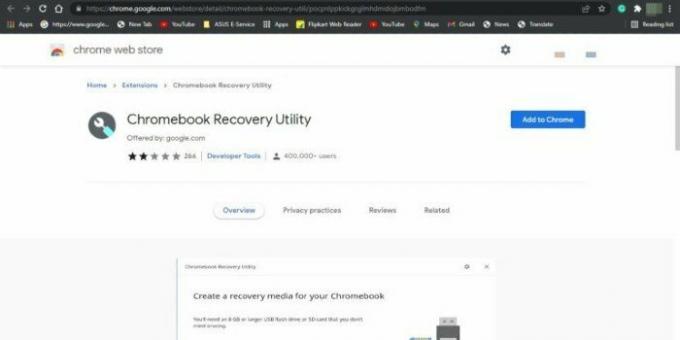
- क्लिक एक परdd एक्सटेंशन पूछे जाने पर।
- क्रोमबुक रिकवरी यूटिलिटी एक्सटेंशन अब आपके क्रोम ब्राउजर पर इंस्टॉल हो गया है।
चरण 2: USB इंस्टालर बनाएँ
- क्रोम ब्राउज़र में क्रोम रिकवरी यूटिलिटी एक्सटेंशन लॉन्च करें।
- क्लिक पर प्राप्त शुरू कर दिया है।

-
 अब सूची से एक मॉडल चुनें पर क्लिक करके अपने Chromebook की पहचान करें।
अब सूची से एक मॉडल चुनें पर क्लिक करके अपने Chromebook की पहचान करें।
- निर्माता का चयन करें विकल्प में, Google क्रोम ओएस फ्लेक्स ढूंढें और क्लिक करें।
- किसी उत्पाद का चयन करें में, Chrome OS Flex (डेवलपर-अस्थिर) ढूंढें और क्लिक करें।
- जारी रखें पर क्लिक करें।

- संकेत मिलने पर अपना USB ड्राइव डालें।
- ड्रॉप-डाउन मेनू से अपना यूएसबी ड्राइव चुनें।
- जारी रखें पर क्लिक करें और फिर अभी बनाएं पर क्लिक करें।
- एक बार जब आपको यह संदेश मिले कि आपका पुनर्प्राप्ति मीडिया तैयार है, तो अपने डिवाइस से USB ड्राइव को हटा दें।
ध्यान रखें कि प्रक्रिया के दौरान क्रोम रिकवरी यूटिलिटी के लिए असामान्य प्रतिशत दिखाना पूरी तरह से सामान्य है।
चरण 3: बूटिंग USB इंस्टालर का उपयोग कर आपका डिवाइस
अब, आपके द्वारा अभी बनाए गए यूएसबी इंस्टालर का उपयोग करके, अपने डिवाइस को बूट करें जिस पर आप क्रोम ओएस फ्लेक्स चलाना चाहते हैं। यहां बताया गया है कि आप इसे कैसे कर सकते हैं:
- अपना उपकरण बंद करें और क्रोम ओएस फ्लेक्स यूएसबी इंस्टॉलर डालें।
- अब अपने डिवाइस को रीस्टार्ट करें और बूट की दबाएं।
यदि आप अपने कंप्यूटर के लिए बूट कुंजी नहीं जानते हैं, तो नीचे दी गई तालिका देखें।उत्पादक बूट कुंजी एसर F2 सेब होल्ड ऑप्शन (⌘ कुंजी के बगल में) Asus डेल गड्ढा F12 द्वार एफ1 हिमाचल प्रदेश F9 इंटेल F2 Lenovo F12 तोशीबा F2 या F12 अन्य Esc, F1-F12 में से कोई भी कुंजी दबाने का प्रयास करें, या Enter
- एक बार तीर कुंजियों का उपयोग करके बूट चयन पृष्ठ खुलने पर अपनी USB ड्राइव का चयन करें और Enter दबाएँ।
- अगर सब कुछ ठीक रहा तो "CloudReady 2.0 में आपका स्वागत है"स्क्रीन दिखाई देगी। अब क्लिक करें शुरू हो जाओ और अपने Google खाते से साइन इन करने के लिए स्क्रीन पर दिए गए निर्देशों को पढ़ें।
- अब आपकी स्क्रीन दो विकल्पों के साथ दिखाई देगी, अर्थात्, क्लाउडरेडी 2.0 स्थापित करें तथा पहले इसे आजमाएं। यह सुझाव दिया जाता है कि आप इसे स्थापित करने से पहले क्रोम ओएस फ्लेक्स का प्रयास करें। यह आपको अपने डिवाइस की संगतता और विभिन्न अन्य सुविधाओं की जांच करने की अनुमति देगा।
- एक बार जब आप क्रोम ओएस फ्लेक्स का परीक्षण पूरा कर लेते हैं, तो निचले दाएं कोने में त्वरित सेटिंग्स पैनल खोलें और साइन आउट पर क्लिक करें।
- अब नीचे बाएँ कोने में Install CloudReady पर क्लिक करें।
- अगले पेज पर, Install CloudReady 2.0 पर क्लिक करें और फिर अपनी हार्ड ड्राइव पर Chrome OS Flex को स्थायी रूप से स्थापित करने के लिए Install पर क्लिक करें। एक बार इंस्टॉलेशन प्रक्रिया पूरी हो जाने के बाद, अपने डिवाइस को बंद कर दें और यूएसबी ड्राइव को हटा दें।
- आपने अब अपने डिवाइस पर क्रोम ओएस फ्लेक्स को सफलतापूर्वक स्थापित कर लिया है।
ध्यान दें कि क्रोम ओएस फ्लेक्स इंस्टॉल करने से आपकी हार्ड ड्राइव का सारा डेटा डिलीट हो जाएगा।
Chrome OS Flex डिवाइस सेट करना और नामांकन करना
अपने डिवाइस पर क्रोम ओएस फ्लेक्स को सफलतापूर्वक स्थापित करने के बाद, इसे अपने डिवाइस पर सेट करने के लिए स्क्रीन पर दिए गए निर्देशों का पालन करें। प्रक्रिया Chrome बुक सेट करने के समान है।
Google व्यवस्थापक कंसोल का उपयोग करके Chrome OS Flex को प्रबंधित करने के लिए, आपको हर उस डिवाइस के लिए Chrome Enterprise अपग्रेड या Chrome शिक्षा अपग्रेड खरीदना होगा जिसे आप प्रबंधित करना चाहते हैं। अपने क्रोम ओएस फ्लेक्स डिवाइस पर साइन-इन स्क्रीन पर पहुंचने के बाद, आप अपने डिवाइस को Admin Console में नामांकित कर सकेंगे। फिर आप डिवाइस के नामांकित होने के बाद इसे प्रबंधित करने के लिए नीतियों को लागू करना शुरू कर पाएंगे।
विज्ञापनों
अगर आप इंस्टॉल आपके पर क्रोम ओएस फ्लेक्स युक्ति?
यह सब इस बारे में था कि आप अपने विंडोज पीसी, लैपटॉप या किसी मैकबुक पर क्रोम ओएस फ्लेक्स कैसे स्थापित कर सकते हैं। विंडोज और मैक डिवाइस पर इंस्टॉल करना बेहद आसान है। यह अनुशंसा की जाती है, विशेष रूप से पुराने लैपटॉप और मैकबुक के लिए, उन्हें आकस्मिक इंटरनेट-आधारित संचालन के लिए फिर से कार्यात्मक बनाने के लिए।
वर्तमान में उपलब्ध क्रोम ओएस फ्लेक्स क्रोम ओएस 10 पर आधारित है, लेकिन यह अभी भी थोड़ा अस्थिर है। लेकिन भविष्य में, Google अपने उपयोगकर्ताओं के लिए Chrome OS Flex का अधिक स्थिर संस्करण लेकर आ सकता है। अंत में, यह एक बेहतरीन ऑपरेटिंग सिस्टम है यदि आपके पास एक पुराना डिवाइस है और आपको आकस्मिक ब्राउज़िंग और दैनिक कार्यों के लिए कुछ चाहिए।



